|
6、确认WDS成功 观察右上角WDS状态,已连接 表示WDS桥接成功。如下图: 注意:该页面参数无需设置,仅在后续网络变动时做修改。 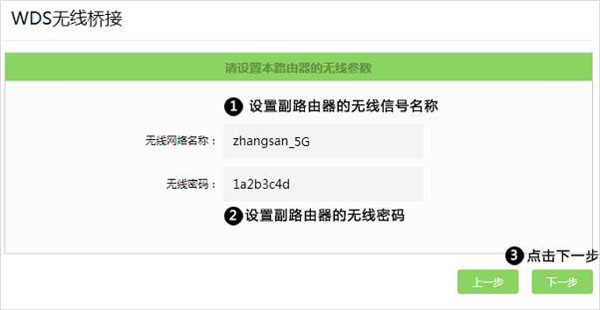 可能遇到的问题:桥接不成功怎么办? 7、关闭DHCP服务器 点击 网络参数 》 DHCP服务器,关闭DHCP服务器,如下图。  至此,无线桥接设置完成。 WDS桥接成功后 注意:如果使用的是单频路由器,此步骤可跳过。 双频路由器作为副路由器桥接主路由器,在无线桥接过程中我们只配置了一个频段的无线信号名称和密码,还需要配置另外一个频段。比如使用5G频段桥接,就需要单独设置2.4G的无线信号,反之一样。点击 常用设置 》 无线设置 修改相关设置,如果主路由器也是双频路由器,请将信号名称和密码设置与主路由器一致,以实现漫游: 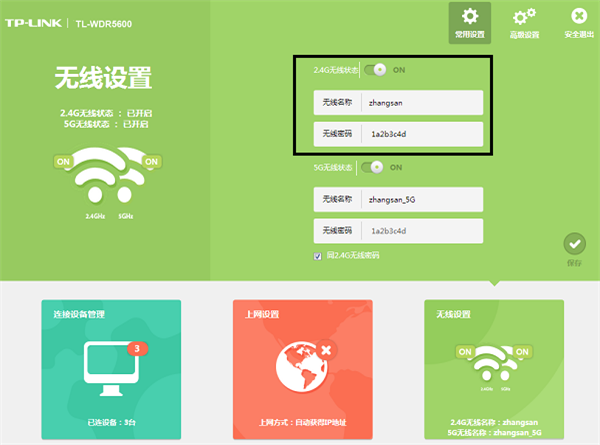 桥接成功后的效果如下图: 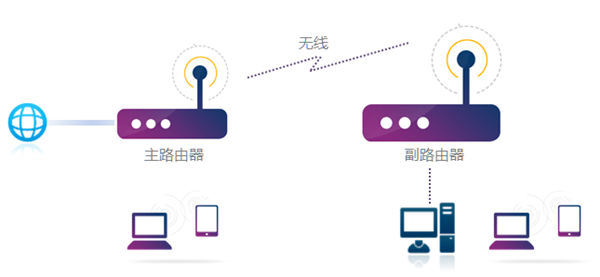 主、副路由器支持的2.4G、5G信号都可以连接使用,而且只要同一频段的信号名称和密码一致,则可以自动漫游。有线电脑使用网线连接主、副路由器的任意一个LAN口即可上网。
本文标题:无线桥接(WDS)怎么开启?(2)
|
- 上一篇:电脑4g内存够用吗?电脑4g内存使用详情
- 下一篇:没有了

谈谈您对该文章的看